An.Gö (Diskussion | Beiträge) Keine Bearbeitungszusammenfassung |
|||
| (3 dazwischenliegende Versionen von 2 Benutzern werden nicht angezeigt) | |||
| Zeile 39: | Zeile 39: | ||
</imagemap> | </imagemap> | ||
Über die Programmfunktion ''Kostenblatt'' können zu jeder Akte sämtliche entstandenen Kosten erfasst, bearbeitet (geändert und gelöscht) und ausgewertet werden. | Über die Programmfunktion ''Kostenblatt'' können zu jeder Akte sämtliche entstandenen Kosten erfasst, bearbeitet (geändert und gelöscht) und ausgewertet werden. | ||
[[Datei:birne.fw.png]] In der RA-MICRO Rechteverwaltung ist auf der Karteikarte ''Kostenblatt'' festgelegt, welche Rechte für das ''Kostenblatt'' vorliegen. Fehlende Rechte werden unten links in der Statuszeile angezeigt. | [[Datei:birne.fw.png|link=]] In der RA-MICRO Rechteverwaltung ist auf der Karteikarte ''Kostenblatt'' festgelegt, welche Rechte für das ''Kostenblatt'' vorliegen. Fehlende Rechte werden unten links in der Statuszeile angezeigt. | ||
Über ''Auswerten'' können alle erfassten Kosten ausgewertet werden. ''Alle Kostenarten'' zeigt die einzelnen erfassten Posten an. | Über ''Auswerten'' können alle erfassten Kosten ausgewertet werden. ''Alle Kostenarten'' zeigt die einzelnen erfassten Posten an. | ||
==Funktionen in der Toolbar== | ==Funktionen in der Toolbar== | ||
===Ein- und Ausblenden=== | ===Ein- und Ausblenden=== | ||
[[Datei:Z_Ausblenden.png]] | [[Datei:Z_Ausblenden.png|link=]] | ||
Der linke Teil der Maske kann ausgeblendet werden, ''Einblenden'' steht dann wieder zur Verfügung. | Der linke Teil der Maske kann ausgeblendet werden, ''Einblenden'' steht dann wieder zur Verfügung. | ||
| Zeile 55: | Zeile 55: | ||
===Einzelerfassung=== | ===Einzelerfassung=== | ||
[[Datei:Z_Bearbeiten.png]] | [[Datei:Z_Bearbeiten.png|link=]] | ||
Hauptartikel → [https://onlinehilfen.ra-micro.de/index.php/Kostenblatt Kostenblatt] | Hauptartikel → [https://onlinehilfen.ra-micro.de/index.php/Kostenblatt Kostenblatt] | ||
| Zeile 61: | Zeile 61: | ||
===Auswerten=== | ===Auswerten=== | ||
[[Datei:Z_Auswerten.png]] | [[Datei:Z_Auswerten.png|link=]] | ||
Über Auswerten können alle erfassten Kosten ausgewertet werden. Alle Kostenarten zeigt die einzelnen erfassten Posten an. | Über Auswerten können alle erfassten Kosten ausgewertet werden. Alle Kostenarten zeigt die einzelnen erfassten Posten an. | ||
| Zeile 67: | Zeile 67: | ||
===Ansicht=== | ===Ansicht=== | ||
[[Datei:Kostenblatt_Ansicht.png]] | [[Datei:Kostenblatt_Ansicht.png|link=]] | ||
====Spaltenauswahl==== | ====<u>Spaltenauswahl</u>==== | ||
[[Datei:Kostenblatt_Ansicht_Spaltenauswahl.png]] | [[Datei:Kostenblatt_Ansicht_Spaltenauswahl.png|link=]] | ||
Aus dieser Liste werden diejenigen Kostendetails ausgewählt, die bei der Auflistung der einzelnen Kostenpositionen mit angezeigt werden sollen. | Aus dieser Liste werden diejenigen Kostendetails ausgewählt, die bei der Auflistung der einzelnen Kostenpositionen mit angezeigt werden sollen. | ||
Die Wahl wird anschließend mit OK bestätigt. | Die Wahl wird anschließend mit OK bestätigt. | ||
====Zeilen färben==== | ====<u>Zeilen färben</u>==== | ||
Zur besseren Übersicht kann jede zweite Zeile grau hinterlegt werden. | Zur besseren Übersicht kann jede zweite Zeile grau hinterlegt werden. | ||
====Mindeszeit zur Akte (Zeithonorar)==== | ====<u>Mindeszeit zur Akte (Zeithonorar)</u>==== | ||
Hier kann für eine Akte eine Mindestzeit für die Zeithonorabrechnung hinterlegt werden. | Hier kann für eine Akte eine Mindestzeit für die Zeithonorabrechnung hinterlegt werden. | ||
| Zeile 86: | Zeile 86: | ||
===Einstellungen=== | ===Einstellungen=== | ||
[[Datei:Z_Toolbar_Einstellungen.png]] | [[Datei:Z_Toolbar_Einstellungen.png|link=]] | ||
Hauptartikel → [https://onlinehilfen.ra-micro.de/index.php/Kostenblatt_Einstellungen Einstellungen] | Hauptartikel → [https://onlinehilfen.ra-micro.de/index.php/Kostenblatt_Einstellungen Einstellungen] | ||
| Zeile 94: | Zeile 94: | ||
===Extras=== | ===Extras=== | ||
[[Datei:Kostenblatt_Extras.png]] | [[Datei:Kostenblatt_Extras.png|link=]] | ||
==== | ====<u>Reisekostenabrechnung</u>==== | ||
Hauptartikel → [https://onlinehilfen.ra-micro.de/index.php/Reisekosten Reisekostenabrechnung] | Hauptartikel → [https://onlinehilfen.ra-micro.de/index.php/Reisekosten Reisekostenabrechnung] | ||
| Zeile 108: | Zeile 102: | ||
Mit dem Formular der Reisekostenabrechnung können Reisekosten entsprechend den geltenden steuerlichen Vorschriften erstellt werden. | Mit dem Formular der Reisekostenabrechnung können Reisekosten entsprechend den geltenden steuerlichen Vorschriften erstellt werden. | ||
====Barcodeliste drucken==== | ====<u>Barcodeliste drucken</u>==== | ||
Druckt eine Liste mit Portobeträgen, denen ein Barcode zugeordnet ist. | Druckt eine Liste mit Portobeträgen, denen ein Barcode zugeordnet ist. | ||
| Zeile 116: | Zeile 110: | ||
===Filter=== | ===Filter=== | ||
====Alle Kostenarten==== | ====<u>Alle Kostenarten</u>==== | ||
Alle Kostenarten zeigt die einzelnen erfassten Posten an. | Alle Kostenarten zeigt die einzelnen erfassten Posten an. | ||
====Postausgangsbuch==== | ====<u>Postausgangsbuch</u>==== | ||
Hauptartikel → [https://onlinehilfen.ra-micro.de/index.php/Postausgangsbuch Postausgangsbuch] | Hauptartikel → [https://onlinehilfen.ra-micro.de/index.php/Postausgangsbuch Postausgangsbuch] | ||
| Zeile 126: | Zeile 120: | ||
Über die vorliegende Programmfunktion werten Sie die im Postausgangsbuch erfassten Kosten aus. | Über die vorliegende Programmfunktion werten Sie die im Postausgangsbuch erfassten Kosten aus. | ||
====Sammelabrechnung==== | ====<u>Sammelabrechnung</u>==== | ||
Hauptartikel → [https://onlinehilfen.ra-micro.de/index.php/Sammelabrechnung Sammelabrechnung] | Hauptartikel → [https://onlinehilfen.ra-micro.de/index.php/Sammelabrechnung Sammelabrechnung] | ||
| Zeile 132: | Zeile 126: | ||
Über die vorliegende Programmfunktion können Sie diejenigen Kosten auswerten, die Sie zu sämtlichen Akten eines Auftraggebers erfasst haben. | Über die vorliegende Programmfunktion können Sie diejenigen Kosten auswerten, die Sie zu sämtlichen Akten eines Auftraggebers erfasst haben. | ||
====Sachbearbeiterabrechnung==== | ====<u>Sachbearbeiterabrechnung</u>==== | ||
Hauptartikel → [https://onlinehilfen.ra-micro.de/index.php/Sachbearbeiterabrechnung Sachbearbeiterabrechnung] | Hauptartikel → [https://onlinehilfen.ra-micro.de/index.php/Sachbearbeiterabrechnung Sachbearbeiterabrechnung] | ||
| Zeile 138: | Zeile 132: | ||
Über die vorliegende Programmfunktion, die nur bei Lizenzierung des Zeithonorars I verfügbar ist, können Sie diejenigen Kosten auswerten, die von (einem) bestimmten Sachbearbeiter(n) erfasst wurden. | Über die vorliegende Programmfunktion, die nur bei Lizenzierung des Zeithonorars I verfügbar ist, können Sie diejenigen Kosten auswerten, die von (einem) bestimmten Sachbearbeiter(n) erfasst wurden. | ||
====Zeithonorarstatistik==== | ====<u>Zeithonorarstatistik</u>==== | ||
Hauptartikel → [ | Hauptartikel → [https://onlinehilfen.ra-micro.de/index.php/Zeithonorarstatistik Zeithonorarstatistik] | ||
Über die vorliegende Programmfunktion, die nur bei Lizenzierung des Zeithonorars verfügbar ist, werten Sie die Zeithonorarstatistik aus. | Über die vorliegende Programmfunktion, die nur bei Lizenzierung des Zeithonorars verfügbar ist, werten Sie die Zeithonorarstatistik aus. | ||
| Zeile 148: | Zeile 142: | ||
Die Anzeige der Kosten kann auf eine bestimmte Kostenart oder mehrere bestimmte Kostenarten beschränkt werden. | Die Anzeige der Kosten kann auf eine bestimmte Kostenart oder mehrere bestimmte Kostenarten beschränkt werden. | ||
[[Datei:birne.fw.png]] Zeithonorare können nur mit dem entsprechenden Programm- und Einzelrecht angezeigt werden. <br /> Zeithonorare können bei Einzelauswahl nicht in Kombinationen mit anderen Kostenarten angezeigt oder ausgewertet werden. | [[Datei:birne.fw.png|link=]] Zeithonorare können nur mit dem entsprechenden Programm- und Einzelrecht angezeigt werden. <br /> Zeithonorare können bei Einzelauswahl nicht in Kombinationen mit anderen Kostenarten angezeigt oder ausgewertet werden. | ||
Standardmäßig werden alle Kostenarten angezeigt. | Standardmäßig werden alle Kostenarten angezeigt. | ||
| Zeile 192: | Zeile 186: | ||
===Zeithonorar=== | ===Zeithonorar=== | ||
====Aufrunden auf==== | ====<u>Aufrunden auf</u>==== | ||
Es kann festgelegt werden, dass eingelesene Zeiterfassungen auf einen bestimmten Minutenwert aufgerundet werden sollen. | Es kann festgelegt werden, dass eingelesene Zeiterfassungen auf einen bestimmten Minutenwert aufgerundet werden sollen. | ||
| Zeile 198: | Zeile 192: | ||
Hierzu wird der gewünschte Minutenwert entweder direkt eingegeben oder aus der Auflistung ausgewählt. | Hierzu wird der gewünschte Minutenwert entweder direkt eingegeben oder aus der Auflistung ausgewählt. | ||
====abrechenbare Zeiten==== | ====<u>abrechenbare Zeiten</u>==== | ||
Zeiten, die als abrechenbar oder nicht abrechenbar erfasst wurden, können ein- oder ausgeblendet werden. | Zeiten, die als abrechenbar oder nicht abrechenbar erfasst wurden, können ein- oder ausgeblendet werden. | ||
====nicht abrechenbare Zeiten==== | ====<u>nicht abrechenbare Zeiten</u>==== | ||
Zeiten, die als abrechenbar oder nicht abrechenbar erfasst wurden, können ein- oder ausgeblendet werden. | Zeiten, die als abrechenbar oder nicht abrechenbar erfasst wurden, können ein- oder ausgeblendet werden. | ||
| Zeile 220: | Zeile 214: | ||
===Export nach Excel=== | ===Export nach Excel=== | ||
[[Datei:Z_Excel.png]] | [[Datei:Z_Excel.png|link=]] | ||
Die erstellte Liste kann nach Excel exportiert werden. | Die erstellte Liste kann nach Excel exportiert werden. | ||
| Zeile 226: | Zeile 220: | ||
===Clipboard=== | ===Clipboard=== | ||
[[Datei:Z_Clipboard.png]] | [[Datei:Z_Clipboard.png|link=]] | ||
Die erstellte Liste wird in die Zwischenablage gespeichert. | Die erstellte Liste wird in die Zwischenablage gespeichert. | ||
| Zeile 232: | Zeile 226: | ||
===Drucken=== | ===Drucken=== | ||
[[Datei:Z_Drucken.png]] | [[Datei:Z_Drucken.png|link=]] | ||
Die erstellte Liste kann gedruckt werden. | Die erstellte Liste kann gedruckt werden. | ||
| Zeile 238: | Zeile 232: | ||
===OK und Schließen=== | ===OK und Schließen=== | ||
[[Datei:Z_Ok.png]] | [[Datei:Z_Ok.png|link=]] | ||
Die Eingabe wird gespeichert und das Fenster wird geschlossen. | Die Eingabe wird gespeichert und das Fenster wird geschlossen. | ||
| Zeile 244: | Zeile 238: | ||
===Abbruch und Schließen=== | ===Abbruch und Schließen=== | ||
[[Datei:Z_Schließen.png]] | [[Datei:Z_Schließen.png|link=]] | ||
Das Fenster wird geschlossen. | Das Fenster wird geschlossen. | ||
[[Category:Kostenblatt]] | [[Category:Kostenblatt]] | ||
Aktuelle Version vom 19. April 2023, 13:21 Uhr
Hauptseite > Kostenblatt > Kostenblatt > Kostenblatt auswerten
Allgemeines
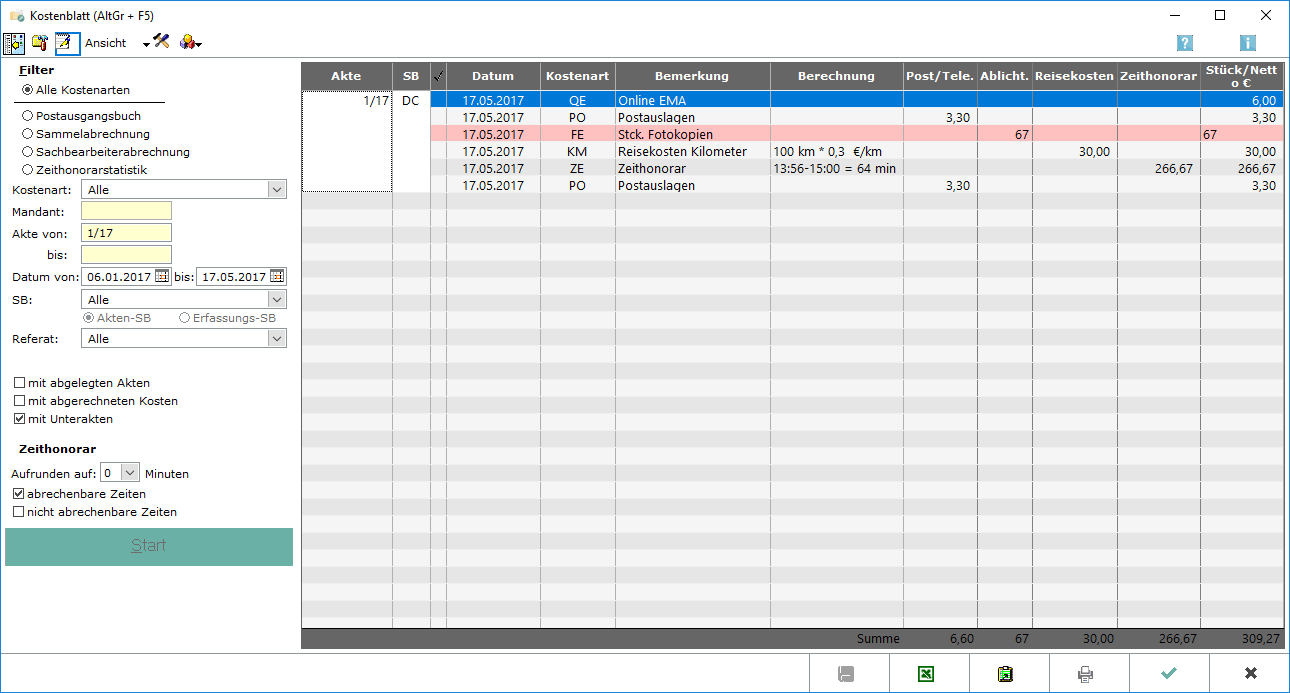
Über die Programmfunktion Kostenblatt können zu jeder Akte sämtliche entstandenen Kosten erfasst, bearbeitet (geändert und gelöscht) und ausgewertet werden.
![]() In der RA-MICRO Rechteverwaltung ist auf der Karteikarte Kostenblatt festgelegt, welche Rechte für das Kostenblatt vorliegen. Fehlende Rechte werden unten links in der Statuszeile angezeigt.
In der RA-MICRO Rechteverwaltung ist auf der Karteikarte Kostenblatt festgelegt, welche Rechte für das Kostenblatt vorliegen. Fehlende Rechte werden unten links in der Statuszeile angezeigt.
Über Auswerten können alle erfassten Kosten ausgewertet werden. Alle Kostenarten zeigt die einzelnen erfassten Posten an.
Funktionen in der Toolbar
Ein- und Ausblenden
![]()
Der linke Teil der Maske kann ausgeblendet werden, Einblenden steht dann wieder zur Verfügung.
Einzelerfassung
![]()
Hauptartikel → Kostenblatt
Auswerten
![]()
Über Auswerten können alle erfassten Kosten ausgewertet werden. Alle Kostenarten zeigt die einzelnen erfassten Posten an.
Ansicht

Spaltenauswahl

Aus dieser Liste werden diejenigen Kostendetails ausgewählt, die bei der Auflistung der einzelnen Kostenpositionen mit angezeigt werden sollen. Die Wahl wird anschließend mit OK bestätigt.
Zeilen färben
Zur besseren Übersicht kann jede zweite Zeile grau hinterlegt werden.
Mindeszeit zur Akte (Zeithonorar)
Hier kann für eine Akte eine Mindestzeit für die Zeithonorabrechnung hinterlegt werden.
Einstellungen
![]()
Hauptartikel → Einstellungen
Die Einstellungen für das Kostenblatt werden vorgenommen.
Extras

Reisekostenabrechnung
Hauptartikel → Reisekostenabrechnung
Mit dem Formular der Reisekostenabrechnung können Reisekosten entsprechend den geltenden steuerlichen Vorschriften erstellt werden.
Barcodeliste drucken
Druckt eine Liste mit Portobeträgen, denen ein Barcode zugeordnet ist.
Funktionen im Bearbeitungsbereich
Filter
Alle Kostenarten
Alle Kostenarten zeigt die einzelnen erfassten Posten an.
Postausgangsbuch
Hauptartikel → Postausgangsbuch
Über die vorliegende Programmfunktion werten Sie die im Postausgangsbuch erfassten Kosten aus.
Sammelabrechnung
Hauptartikel → Sammelabrechnung
Über die vorliegende Programmfunktion können Sie diejenigen Kosten auswerten, die Sie zu sämtlichen Akten eines Auftraggebers erfasst haben.
Sachbearbeiterabrechnung
Hauptartikel → Sachbearbeiterabrechnung
Über die vorliegende Programmfunktion, die nur bei Lizenzierung des Zeithonorars I verfügbar ist, können Sie diejenigen Kosten auswerten, die von (einem) bestimmten Sachbearbeiter(n) erfasst wurden.
Zeithonorarstatistik
Hauptartikel → Zeithonorarstatistik
Über die vorliegende Programmfunktion, die nur bei Lizenzierung des Zeithonorars verfügbar ist, werten Sie die Zeithonorarstatistik aus.
Kostenart
Die Anzeige der Kosten kann auf eine bestimmte Kostenart oder mehrere bestimmte Kostenarten beschränkt werden.
![]() Zeithonorare können nur mit dem entsprechenden Programm- und Einzelrecht angezeigt werden.
Zeithonorare können nur mit dem entsprechenden Programm- und Einzelrecht angezeigt werden.
Zeithonorare können bei Einzelauswahl nicht in Kombinationen mit anderen Kostenarten angezeigt oder ausgewertet werden.
Standardmäßig werden alle Kostenarten angezeigt.
Mandant
Name oder Adressnummer eines Mandanten wird eingegeben, wenn ausschließlich Kostenpositionen ausgewertet werden sollen, die zu dessen Akten erfasst worden sind.
Akte von/bis
Die Aktennummer wird eingegeben, bis zu der die erfassten Kosten ausgewertet werden sollen.
Die Suche nach der Aktennummer kann auch hier durch die Eingabe des Namens veranlasst werden.
Datum von/bis
Ein Anfangstermin kann angegeben werden, bezüglich dessen die erfassten Kosten ausgewertet werden können.
Sachbearbeiter
Die Anzeige der auszuwertenden Kosten kann auf solche beschränkt werden, die mit einem bestimmten Sachbearbeiter oder mit mehreren bestimmten Sachbearbeitern erfasst worden sind.
Standardmäßig werden die Kosten für alle Akten-Sachbearbeiter angezeigt.
Referat
Die Anzeige der auszuwertenden Kosten kann auf solche beschränkt werden, die mit einem bestimmten Referat oder mit mehreren bestimmten Referaten erfasst worden sind.
Standardmäßig werden die erfassten Kosten zu allen Referaten angezeigt.
mit abgelegten Akten
Diese Option wird gewählt, wenn bereits abgelegte Akten mit ausgewertet werden sollen.
mit abgerechneten Kosten
Diese Option wird gewählt, wenn bereits abgerechnete Kosten mit ausgewertet werden sollen.
mit Unterakten
Unterakten werden mit ausgewertet.
Zeithonorar
Aufrunden auf
Es kann festgelegt werden, dass eingelesene Zeiterfassungen auf einen bestimmten Minutenwert aufgerundet werden sollen.
Hierzu wird der gewünschte Minutenwert entweder direkt eingegeben oder aus der Auflistung ausgewählt.
abrechenbare Zeiten
Zeiten, die als abrechenbar oder nicht abrechenbar erfasst wurden, können ein- oder ausgeblendet werden.
nicht abrechenbare Zeiten
Zeiten, die als abrechenbar oder nicht abrechenbar erfasst wurden, können ein- oder ausgeblendet werden.
Anzeige
Die erfassten Kosten werden angezeigt.
Wurde die Einstellung mit abgerechneten Kosten gesetzt, werden die abgerechneten Kosten in grüner Schrift und mit Kennzeichnung in der Spalte Abg. angezeigt und es werden getrennte Summen für die gesamten, die abgerechneten und die noch nicht abgerechneten Kostenerfassungen gebildet.
Wurden nicht abrechenbare Zeithonorare erfasst, werden diese in blauer Schrift angezeigt.
Die angezeigten Spalten können unter Ansicht, Spaltenauswahl festgelegt werden.
Funktionen in der Abschlussleiste
Export nach Excel
![]()
Die erstellte Liste kann nach Excel exportiert werden.
Clipboard
![]()
Die erstellte Liste wird in die Zwischenablage gespeichert.
![]()
Die erstellte Liste kann gedruckt werden.
OK und Schließen
![]()
Die Eingabe wird gespeichert und das Fenster wird geschlossen.
Abbruch und Schließen
![]()
Das Fenster wird geschlossen.